時間:2017-07-04 來源:互聯網 瀏覽量:
今天給大家帶來電腦未音頻服務未運行怎麼解決?,電腦未音頻服務未運行解決的方法有哪些?,,讓您輕鬆解決問題。
我們使用電腦有時候會遇到提示未音頻服務未運行的問題,該如何解決電腦未音頻服務未運行這個難題呢?下麵是學習啦小編收集的關於電腦未音頻服務未運行的解決步驟,希望對你有所幫助。
電腦未音頻服務未運行的解決步驟在win7係統下電腦桌麵上找到計算機,右鍵計算機選擇管理選項。如下圖所示
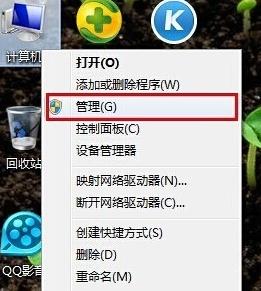
在打開的計算機管理界麵,找到並打開“服務和應用程序”下的服務項。如下圖所示

在右邊“服務”界麵下找到“Windows Audio”雙擊打開進行修改。如下圖所示

切換到常規項,點擊“啟動”開啟該功能。如下圖所示
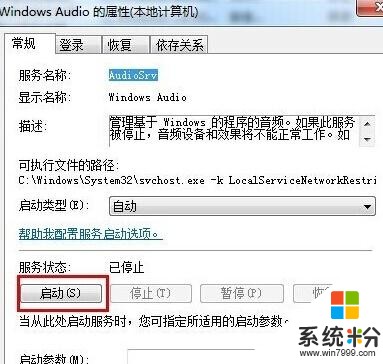
在彈出提示框中提示成功獲得權限,我們點擊確定進入下一步操作。如下圖所示
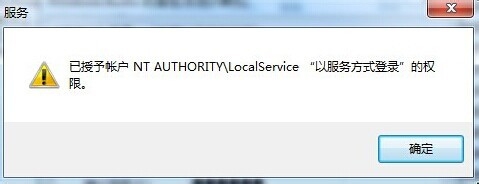
這裏選擇切換到登錄框,然後隨意輸入兩邊相同的密碼,點擊確定即可。如下圖所示
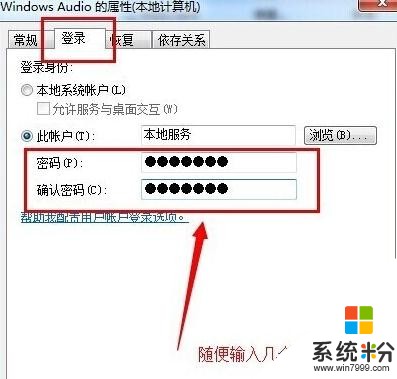
在彈出的提示框中點擊確定,完成開啟音頻服務操作。如下圖所示
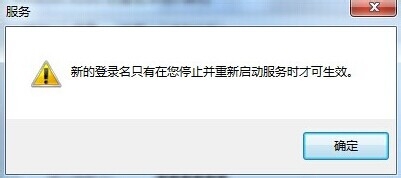
電腦未音頻服務未運行怎麼辦相關文章:
1.電腦顯示音頻服務未運行怎麼辦
2.電腦音頻服務未運行怎麼辦
3.win7電腦音頻服務未運行怎麼辦
4.Win10係統音頻服務未運行怎麼辦
以上就是電腦未音頻服務未運行怎麼解決?,電腦未音頻服務未運行解決的方法有哪些?,教程,希望本文中能幫您解決問題。